Todo mundo acredita que seu smartphone, como o Android, é seu companheiro, então não é surpresa que dependamos dele para muitas tarefas. Dito isso, podemos considerá-los como a versão mini de um computador, já que o tamanho padrão de um telefone cabe mais no nosso bolso. Mesmo que seja considerada a versão mini, ainda existem limitações no dispositivo portátil, por isso você precisará acessar e pedir ajuda de um PC. Seja para gerenciar arquivos, transferir dados ou até solucionar problemas, conectar o telefone ao PC é uma solução confiável. Conforme você se aprofunda, você descobrirá informações detalhadas sobre isso e aprenderá como acessar telefones Android em um PC para obter todos os benefícios dessa integração.
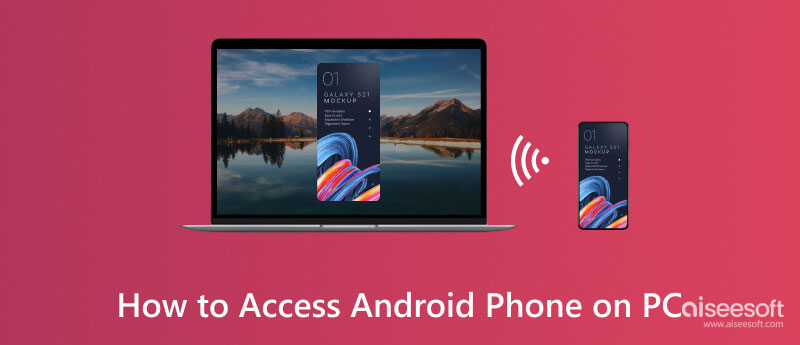
Está provado e testado que o Espelho de telefone Aiseesoft pode acessar facilmente os arquivos do Android a partir de um PC. Qualquer pessoa que tenha experimentado o aplicativo acredita que é o melhor aplicativo de espelhamento de tela Android para PC que pode baixar e agora também pode ser seu. Conecte seu telefone ao seu PC com a ajuda de sua internet ou cabo USB facilmente. Uma vez conectado, você pode executar ações nele, como manipular a tela do dispositivo usando a versão espelhada em sua área de trabalho.
Além disso, você também pode fazer uma captura de tela rápida e gravação de tela sem atrasos. Não há necessidade de se preocupar com a compatibilidade do seu telefone, pois ele suporta outros sistemas operacionais de telefones celulares, como o iOS. Quer saber o quão poderoso este aplicativo funciona? Nesse caso, você pode ler as etapas que adicionamos abaixo dessas informações.
100% seguro. Sem anúncios.
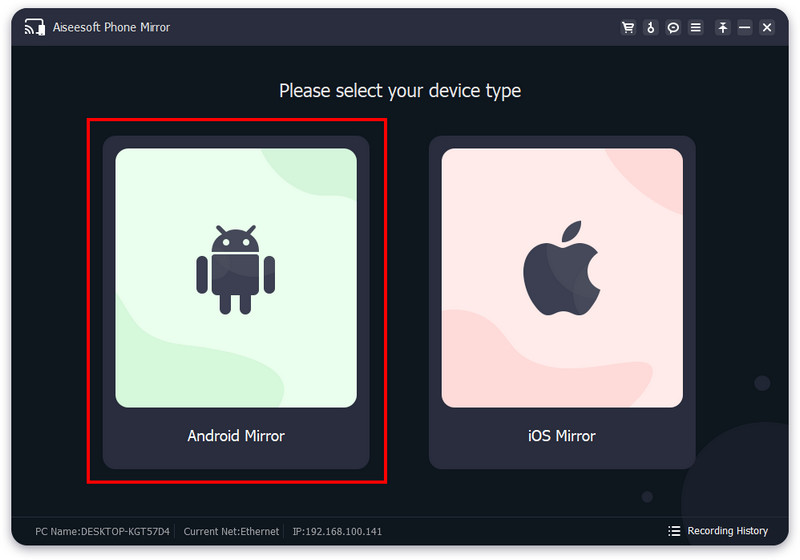
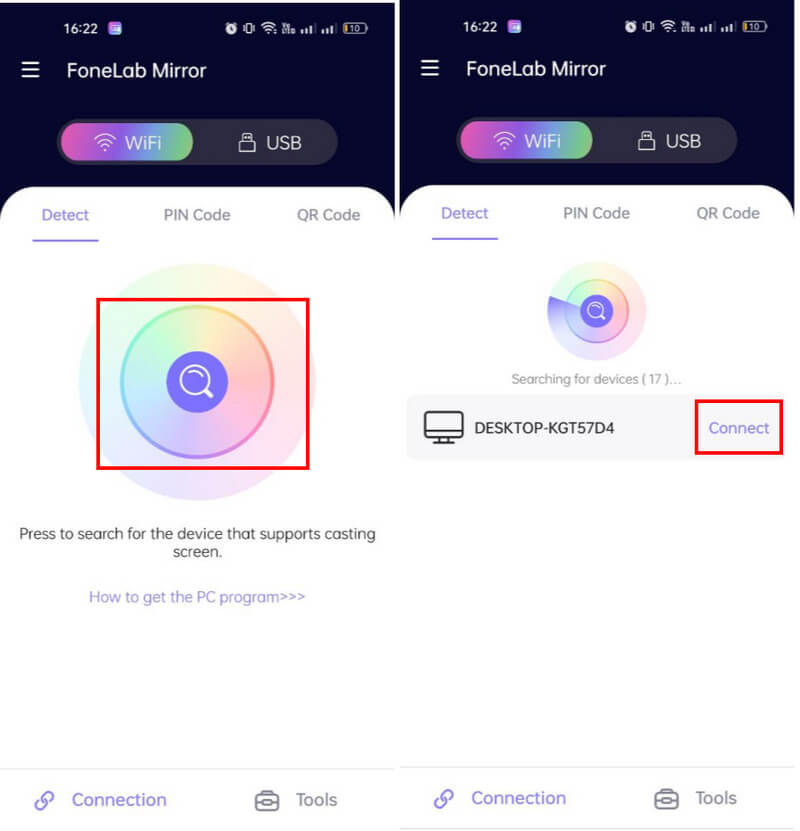
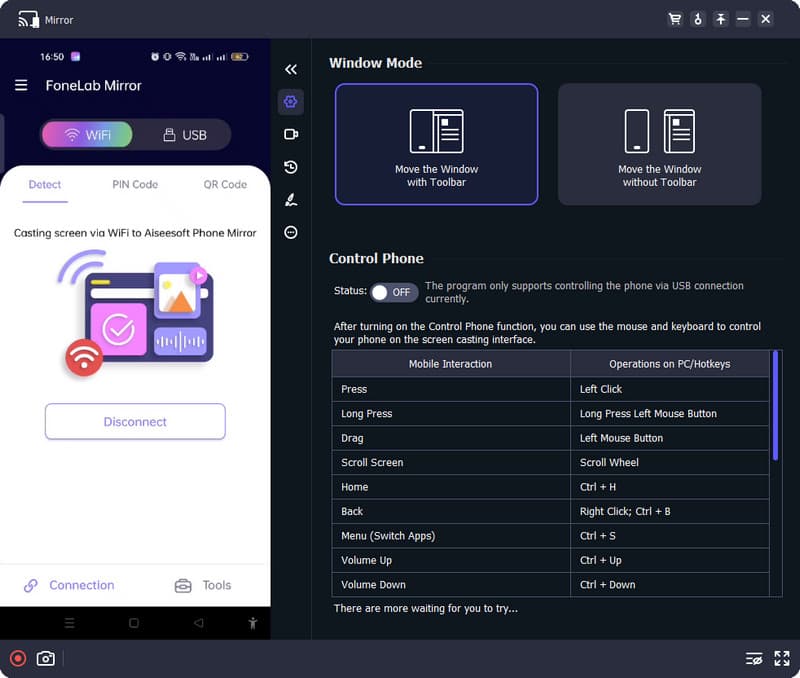
A maioria dos dispositivos Android possui um espelhamento de tela integrado para conectar ao seu PC ou Mac. Com ele, você pode espelhamento de tela de uma tela do Android em uma TV. Mas neste dia vamos ensinar como acessar o Android pelo computador e começar a espelhar a tela.

Para acessar o Android a partir de um desktop, use o cabo USB e o Android Debug Bridge. Você pode usar uma ferramenta de linha de comando ADB para acessar os arquivos e recursos do telefone. Aqui está como você pode fazer isso.
A transferência entre o Android para o PC é possível com a ajuda de um cabo USB. Agora, mostraremos como acessar o Android a partir do Windows e começar a transferir arquivos.
Maximizar o potencial do Google Chrome é uma obrigação, especialmente se você o baixou. Nativamente no Android, o aplicativo já vem pré-instalado, mas no Windows, o navegador agora, o que significa que você precisará baixá-lo antes de poder acessar o Android de um desktop via Google Chrome.
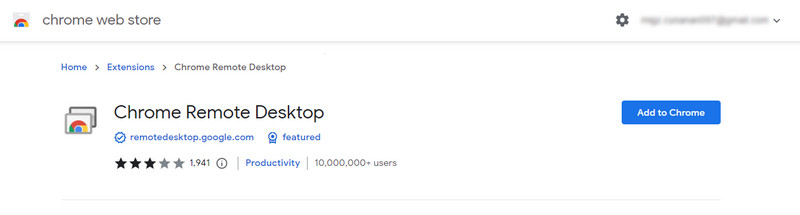
Existem restrições ao acessar telefones Android para PC?
Sim, há uma restrição ao acessar telefones Android para PC, dependendo da versão do sistema operacional, quem fabricou o dispositivo portátil e configurações específicas feitas no referido telefone Android. Principalmente, as diferenças entre cada Android são a segurança, permissão e depuração USB.
Os métodos de acesso a um telefone Android em um PC funcionam em todas as versões?
Espelhamento de tela, transferência de arquivos, ADB e área de trabalho remota do Google Chrome estão disponíveis nas versões do Android. No entanto, alguns recursos específicos não estão disponíveis em outra versão, mas a maioria é suportada.
Onde posso acessar a captura de tela do Android?
Visite o aplicativo Galeria do seu Android e você verá uma pasta designada para verificar todas as capturas de tela feitas em seu dispositivo. No entanto, alguns usuários personalizam o caminho onde a captura de tela será localizada, e é por isso que você precisará descobrir onde eles estão captura de tela salva no Android além do aplicativo Gallery.
Conclusão
Agora, você deve entender que acessando telefones Android para PC pode ser feito de forma diferente, dependendo do que você deseja acessar. Se você precisar transferir arquivos ou acessar o ADB e o aplicativo Google Chrome Remote, adicionamos os métodos que você pode seguir para realizá-lo. Você pode usar o método embutido sempre que precisar espelhar a tela, mas se quiser elevar o espelhamento com controle remoto em um PC, você precisa baixar o primeiro aplicativo que apresentamos.

O Phone Mirror pode ajudá-lo a transmitir a tela do telefone para o computador para uma melhor visualização. Você também pode gravar a tela do seu iPhone/Android ou tirar fotos como quiser durante o espelhamento.
100% seguro. Sem anúncios.